Tutorial: Descargando mapas
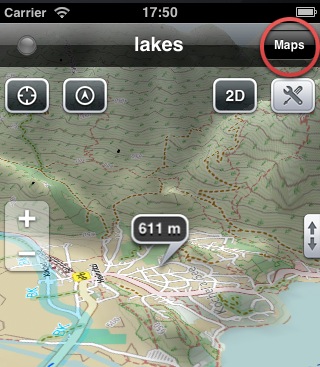
El botón 'Mapas' de la esquina superior izquierda abre la lista de sus mapas.
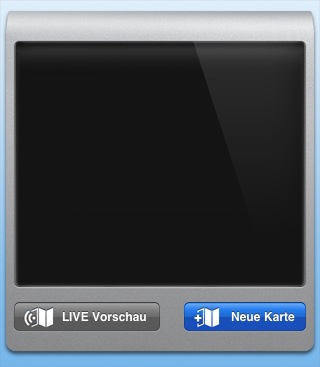
Esta es la lista de mapas. Todos los mapas descargados pueden ser encontrados aquí.
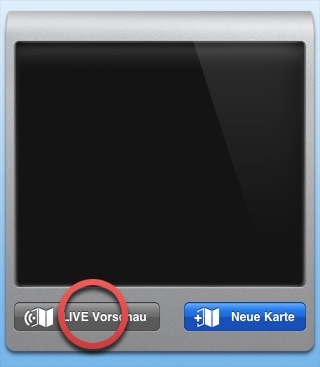
El 'Mapa Online’ es un mapa mundial 3D. Para grabar rutas, se recomiende usar un mapa offline.
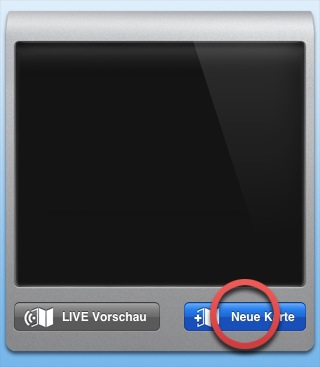
Para descargar un mapa, pulse ‘Añadir mapa’.
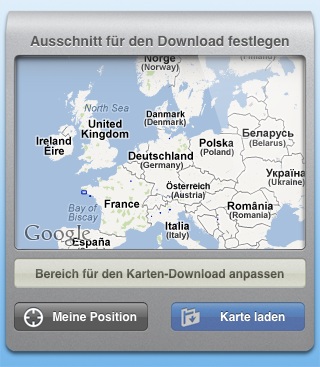
Una vez usted ve el mapa, puede ajustarlo moviéndose y haciendo zoom.
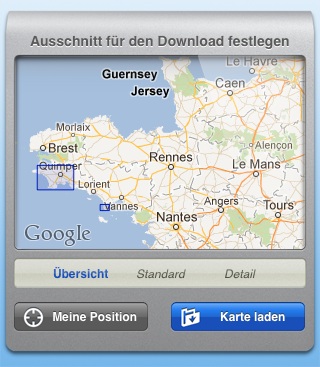
Determine el mapa que necesite ajustando la vista de mapa. Los mapas ya existentes quedan señalados con rectángulos azules.
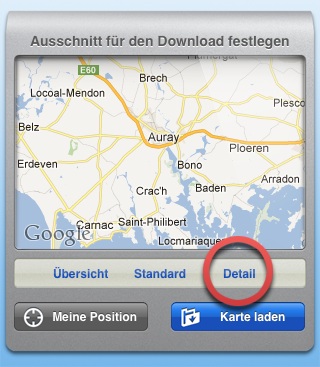
Cuanto más detalle el mapa mediante el zoom, menor será la escala a la que podrá descargar el mapa. Las escalas disponibles vienen indicadas debajo del mapa.
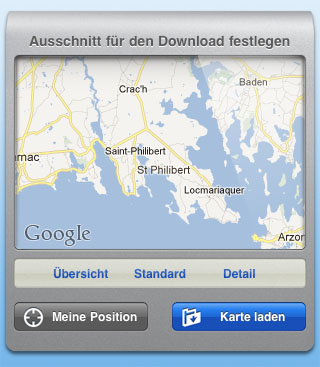
General – útil para áreas extensas; Estándar – todas las pistas son visibles; Detallado –los nombres de las calles son legibles.
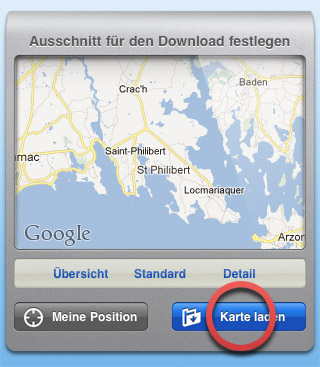
‘Descargar mapa’ abre los ajustes de descarga.
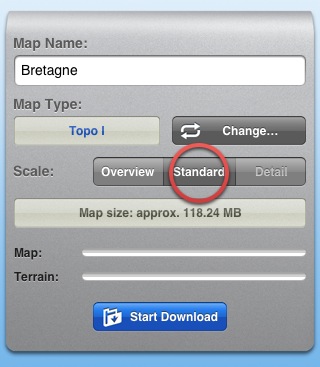
Determine el tipo de mapa y la escala. El tamaño del mapa es estimado en consecuencia.
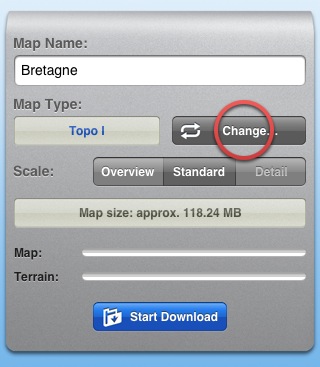
Desde aquí se puede seleccionar el tipo de mapa.
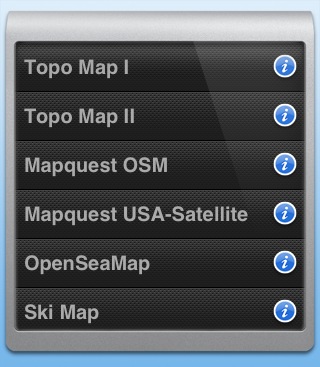
Hay 8 mapas distintos para elegir. Toque en (i) para saber más sobre los tipos de mapas.
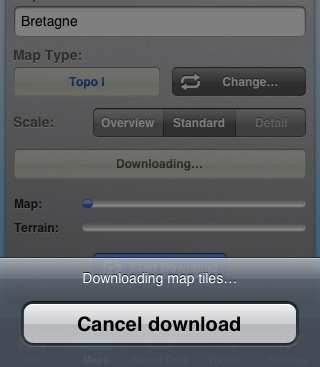
Al solicitar mapas actualizados, las cuadrículas se muestran durante el procesamiento. Esto es por lo que a veces puede costar un poco descargarlos.
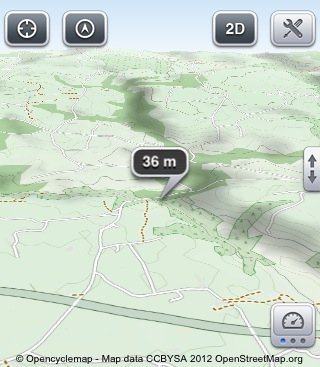
El mapa se abre tan pronto como ha sido completamente descargado.
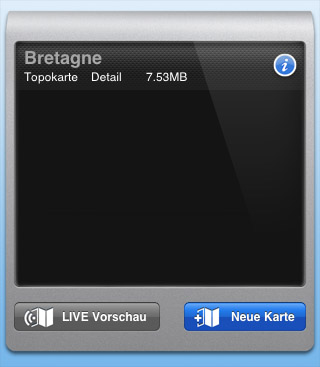
De vuelta a la lista de mapas, se puede observar el mapa anteriormente descargado. Toque sobre nombre del mismo para mostrarlo.
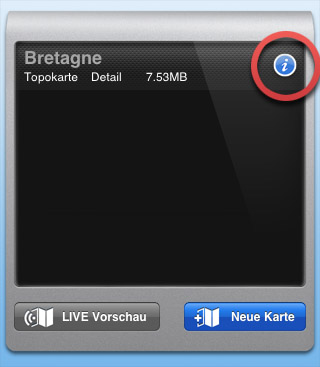
Un toque sobre (i) nos lleva a la página de información del mapa.
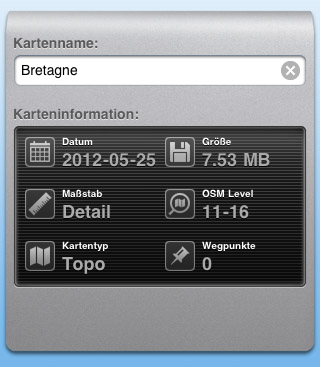
Aquí se muestra toda la información sobre el mapa. Usted puede también renombrar el mapa aquí.
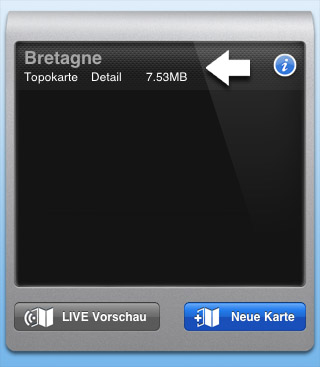
Para borrar un mapa, deslice el dedo horizontalmente sobre su entrada en la lista.